Samsung GT-N8000 Manuel d'utilisateur
Naviguer en ligne ou télécharger Manuel d'utilisateur pour Téléphones mobiles Samsung GT-N8000. Samsung GT-N8000 Panduan pengguna Manuel d'utilisatio
- Page / 127
- Table des matières
- MARQUE LIVRES
- Buku panduan Pemakai 1
- Tentang buku panduan ini 2
- Ikon instruksi 3
- Hak cipta 3
- Merek dagang 4
- Daftar Isi 5
- Toko media & aplikasi 6
- Isi paket 10
- Memasang kartu SIM atau USIM 11
- Mengisi baterai 12
- Mempersiapkan perangkat 13
- Mengurangi konsumsi baterai 14
- Memasang kartu memori 15
- Melepaskan kartu memori 16
- Memformat kartu memori 16
- Mengganti mata pena S Pen 17
- Menahan perangkat 18
- Mengatur volume 19
- Beralih ke mode hening 19
- Dasar-dasar 20
- Menggunakan layar sentuh 21
- Mengetuk dan menahan 22
- Menyeret 22
- Mengetuk dua kali 22
- Menjentikkan 23
- Mencubit 23
- Kontrol gerakan 24
- Menggeser untuk menjelajahi 25
- Menggeser untuk memindahkan 25
- Menggunakan Multi Window 26
- Buka aplikasi di Multi window 27
- Menggunakan S Pen 29
- Membuka menu 30
- Menangkap tangkapan layar 31
- Membuka Popup Note 31
- Memilih teks 32
- Membuka Perintah Cepat 32
- Tampilan Udara Pena S 33
- Perintah Cepat 34
- Notifikasi 35
- Home screen 36
- Mengatur ulang panel 37
- Mengatur wallpaper 37
- Layar dikunci 38
- Layar Aplikasi 38
- Menggunakan aplikasi 39
- Memasukkan teks 40
- Memasukkan teks dengan suara 41
- Menyambung ke jaringan Wi-Fi 42
- Menyiapkan akun 43
- Membuat profil pengguna 43
- Mentransfer file 44
- Mengamankan perangkat 45
- Meningkatkan perangkat 46
- Komunikasi 47
- Mencari kontak 48
- Selama panggilan 48
- Mengirim pesan 48
- Menambahkan kontak 48
- Menerima panggilan 49
- Panggilan video 50
- Mendengarkan pesan suara 51
- Mengelola kontak 52
- Menampilkan kontak 53
- Memindahkan kontak 53
- Kontak favorit 54
- Grup kontak 54
- Kartu bisnis 55
- Mengirim pesan terjadwal 56
- Melihat pesan masuk 56
- Menyiapkan akun email 56
- Membaca pesan 58
- Hangouts 60
- Web & jaringan 62
- Screen Mirroring 65
- Samsung Link 66
- Group Play 67
- Smart Remote 68
- Memutar musik 69
- Membuat daftar putar 70
- Mengambil foto 71
- Mode pemandangan 72
- Mode pemotretan 72
- Merekam video 73
- Mode perekaman 74
- Memperbesar dan memperkecil 75
- Pemintas 77
- Melihat gambar 77
- Memutar video 78
- Memotong segmen video 78
- Mengedit gambar 78
- Gambar favorit 78
- Menghapus gambar 79
- Berbagi gambar 79
- Mengatur sebagai wallpaper 79
- Memberi tag wajah 79
- Menggunakan Tag Buddy 79
- Paper Artist 80
- PS Touch 81
- Editor video 82
- Menonton video 83
- Berbagi video 83
- Mengupload video 83
- Samsung Apps 85
- S Suggest 85
- Play Books 86
- Play Movies 86
- Google Play Musik 86
- Play Game 87
- Play Kios 87
- Menulis catatan 89
- Menjelajahi catatan 91
- S Planner 92
- POLARIS Office 5 94
- Menyinkronkan dengan Dropbox 95
- Mengatur alarm 96
- Menghentikan alarm 96
- Menghapus alarm 96
- Jam Dunia 97
- Kalkulator 97
- Mencari di perangkat 98
- Lingkup pencarian 98
- Penelusuran Suara 99
- File Saya 99
- Utilitas 100
- Perjalanan & lokal 101
- Pengaturan 102
- Bluetooth 103
- Penggunaan data 103
- Pengaturan lainnya 104
- Mode bebas genggam 105
- Mode pemblokiran 105
- Panggilan 106
- Pengaturan Pggln video 107
- Pesan suara 107
- Pengaturan panggilan Internet 108
- Tampilan 109
- Penyimpanan 110
- Mode hemat daya 110
- Manajer aplikasi 110
- Aplikasi default 110
- Pengguna 111
- Kunci layar 111
- Pengaman 112
- Bahasa dan masukan 114
- Pengetikan Google voice 115
- Pencarian suara 115
- Cadangkan dan reset 116
- Tambah akun 116
- Kontrol suara 117
- Aksesoris 118
- Tanggal dan waktu 118
- Aksesibilitas 119
- Tentang perangkat 120
- Setelan Google 120
- Pemecahan masalah 121
- Panggilan tidak tersambung 122
- Perangkat jika disentuh panas 124
- Indonesian. 07/2014. Rev.1.0 127
Résumé du contenu
www.samsung.comBuku panduan PemakaiGT-N8000
Mempersiapkan perangkat10Isi paketPeriksa kotak produk untuk item-item berikut:•Perangkat•Petunjuk praktis pemakaian•Item yang disertakan dengan pe
Utilitas100Pilih file atau folder dengan menandainya, lalu gunakan salah satu fungsi berikut:•Salin: Menyalin file atau folder ke folder lain.•Pinda
101Perjalanan & lokalMapsGunakan aplikasi ini untuk menunjukkan lokasi perangkat, mencari tempat, atau mendapatkan petunjuk arah.Ketuk Maps pada l
102PengaturanTentang PengaturanGunakan aplikasi ini untuk mengonfigurasi perangkat, mengatur pilihan aplikasi, dan menambahkan akun.Ketuk Pengaturan p
Pengaturan103Wi-Fi langsungWi-Fi Direct menghubungkan dua perangkat secara langsung via jaringan Wi-Fi tanpa perlu titik akses.Pada layar Pengaturan,
Pengaturan104Pengaturan lainnyaSesuaikan pengaturan untuk mengontrol koneksi dengan perangkat atau jaringan lain.Mode terbangIni menonaktifkan semua f
Pengaturan105VPNMenyetel dan menyambung ke Virtual Private Networks (VPN).Perangkat yang terdekat•NAMA PERANGKAT: Melihat nama perangkat.•Konten unt
Pengaturan106PanggilanMenyesuaikan pengaturan untuk fitur panggilan.Pengaturan panggilan•Penolakan panggilan: Menolak panggilan dari nomor telepon te
Pengaturan107•Pengaturan tambahan:–ID pemanggil: Menampilkan ID pemanggil anda ke pihak lain untuk panggilan keluar.–Pemindahan panggilan: Mengalih
Pengaturan108•Suara: Memilih nada dering untuk menandai pesan suara baru.•Getar: Mengatur perangkat agar bergetar saat pesan suara diterima.Pengatur
Pengaturan109TampilanMengubah Pengaturan tampilan.•Wallpaper:–Layar depan: Memilih gambar latar belakang untuk layar Home.–Kunci layar: Memilih gam
Mempersiapkan perangkat11Memasang kartu SIM atau USIMMasukkan kartu SIM atau USIM yang disediakan oleh penyedia layanan ponsel.1 Buka penutup slot kar
Pengaturan110PenyimpananMelihat informasi memori perangkat Anda dan kartu memori, atau memformat kartu memori.Memformat kartu memori akan menghapus se
Pengaturan111PenggunaMenyiapkan dan mengelola profil pengguna untuk pengaturan hasil personalisasi.LokasiUbah pengaturan untuk izin informasi lokasi.•
Pengaturan112Untuk pesan pribadi:–Edit pesan pribadi: Mengedit pesan pribadi.•Buka kunci efek: Memilih sebuah efek saat anda membuka kunci layar.•E
Pengaturan113•Isyarat ganti SIM: Mengaktifkan atau menonaktifkan fitur Find my mobile (Temukan ponsel saya) yang membantu mencari perangkat yang hila
Pengaturan114Bahasa dan masukanMengubah pengaturan untuk input teks. Beberapa pilihan bisa jadi tidak tersedia, tergantung pada bahasa yang dipilih.Ba
Pengaturan115•Suara: Mengatur perangkat agar bersuara ketika tombol disentuh.•Getar: Mengatur perangkat agar bergetar ketika tombol disentuh.•Tinja
Pengaturan116Opsi Teks-ke-ucapan•MESIN TTS YANG DIUTAMAKAN: Memilih mesin sintesis bicara. Untuk mengubah pengaturan mesin sintesis bicara, ketuk .•
Pengaturan117GerakanMengaktifkan fitur pengenalan gerakan dan mengubah pengaturan yang mengendalikan pengenalan gerakan pada perangkat Anda.•Peringat
Pengaturan118S PenMengubah pengaturan penggunaan Pena S.•Suara pemasangan/pelepasan pulpen: Mengatur perangkat agar bersuara ketika Pena S dimasukkan
Pengaturan119•Zona waktu otomatis: Atur perangkat untuk menerima informasi zona waktu dari jaringan saat Anda berpindah zona waktu.•Pilih zona waktu
Mempersiapkan perangkat12Melepaskan kartu SIM atau USIM1 Buka penutup slot kartu SIM.2 Dorong kartu SIM atau USIM hingga terlepas dari perangkat, lalu
Pengaturan120•Pintasan aksesibilitas: Mengatur perangkat untuk mengaktifkan Talkback saat anda menekan dan menahan tombol Daya, dan mengetuk dan mena
121Pemecahan masalahSebelum menghubungi Pusat Servis Samsung, cobalah solusi berikut. Beberapa situasi mungkin tidak berlaku untuk perangkat Anda.Saat
Pemecahan masalah122Layar sentuh merespons dengan lambat atau tidak sesuai•Jika Anda memasang lapisan pelindung atau aksesori opsional pada layar sen
Pemecahan masalah123Suara bergema saat melakukan panggilanSesuaikan volume dengan menekan tombol Volume atau pindah ke tempat lain.Jaringan seluler at
Pemecahan masalah124Perangkat jika disentuh panasSaat anda menggunakan aplikasi yang memerlukan daya lebih atau menggunakan aplikasi di perangkat untu
Pemecahan masalah125•Perangkat Anda mendukung foto dan video yang diambil menggunakan perangkat ini. Foto dan video yang diambil dengan perangkat lai
Pemecahan masalah126Data yang disimpan di perangkat telah hilangSelalu buat salinan cadangan semua data penting yang tersimpan di dalam perangkat. Jik
Indonesian. 07/2014. Rev.1.0Beberapa isi yang tercantum mungkin berbeda dengan perangkat anda, tergantung pada wilayah atau penyedia layanan, atau ver
Mempersiapkan perangkat13Mengisi daya dengan pengisi dayaSambungkan kabel USB ke adaptor daya USB lalu pasang steker kabel USB ke konektor multifungsi
Mempersiapkan perangkat14Memeriksa status pengisian daya bateraiKetika anda mengisi daya baterai saat perangkat dalam keadaan nonaktif, ikon berikut a
Mempersiapkan perangkat15Memasang kartu memoriPerangkat menerima kartu memori dengan kapasitas maksimum 64 GB. Tergantung pada pabrikan dan jenis kart
Mempersiapkan perangkat16Melepaskan kartu memoriSebelum melepas kartu memori, putuskan akses kartu memori dahulu agar aman saat melepas. Pada Layar Ho
Mempersiapkan perangkat17Mengganti mata pena S PenSewaktu menggunakan S Pen, mata pena S Pen dapat menjadi tumpul. Jika mata pena tumpul, ganti dengan
Mempersiapkan perangkat18Mengaktifkan dan menonaktifkan perangkatKetika mengaktifkan perangkat untuk pertama kalinya, ikuti petunjuk di layar untuk me
Mempersiapkan perangkat19Mengunci dan membuka kunci perangkatSaat tidak digunakan, kunci perangkat untuk mencegah operasi yang tidak diinginkan. Menek
2Tentang buku panduan iniProduk ini menyediakan komunikasi dan hiburan seluler berkualitas tinggi dengan standar dan keahlian teknologi yang tinggi da
20Dasar-dasarIkon indikatorIkon yang ditampilkan di bagian atas layar menyediakan informasi tentang status perangkat. Ikon yang tercantum di tabel di
Dasar-dasar21Ikon ArtiMode Terbang aktifTerjadi kesalahan atau butuh perhatianTingkat daya bateraiMenggunakan layar sentuhGunakan hanya jari atau Pena
Dasar-dasar22Mengetuk dan menahanKetuk dan tahan item selama lebih dari 2 detik untuk mengakses opsi yang tersedia.MenyeretUntuk memindahkan ikon, gam
Dasar-dasar23MenjentikkanGerakkan ke kiri atau kanan di Home screen atau layar Aplikasi untuk melihat panel lain. Gerakkan ke atas atau bawah untuk be
Dasar-dasar24Kontrol gerakanGerakan sederhana selalu mempermudah kontrol perangkat.Sebelum menggunakan gerakan, pastikan fitur gerakan diaktifkan. Pad
Dasar-dasar25Menggeser untuk menjelajahiKetika sebuah gambar diperbesar, ketuk dan tahan sebuah titik pada layar, dan kemudian pindahkan perangkat ke
Dasar-dasar26MengayunKetuk dan tahan dua titik di layar, lalu ayunkan perangkat bolak-balik untuk memperbesar atau memperkecil.Menggunakan Multi Windo
Dasar-dasar27Buka aplikasi di Multi window1 Seret jari Anda dari tepi kanan layar ke bagian tengah layar.Panel Multi Window muncul di sisi kanan layar
Dasar-dasar283 Ketuk dan tahan ikon aplikasi lain pada panel Multi Window, kemudian seret ke lokasi baru.•Ketuk lingkaran di antara jendela aplikasi
Dasar-dasar29Menggunakan S PenS Pen yang disertakan dapat digunakan untuk memilih item dan menjalankan fungsi dengan mudah. Tindakan menggunakan S Pen
Tentang buku panduan ini3•Aplikasi default yang disertakan bersama perangkat dapat berubah dan mungkin tak lagi didukung tanpa pemberitahuan sebelumn
Dasar-dasar30Membuka menuDengan menekan tombol Pena S, gambarlah untuk membuka daftar opsi layar yang tersedia.Mengurungkan tindakan terakhirDengan
Dasar-dasar31Menangkap tangkapan layarDengan menekan tombol Pena S, sentuh layar sampai anda mendengar suara klik. Screenshot di simpan di folder Gale
Dasar-dasar32Memilih teksDengan menekan tombol Pena S, seret ke kiri atau kanan pada teks yang akan dipilih. Jika anda menyeret di antara baris, anda
Dasar-dasar33Memilih dan menangkap gambarDengan menekan tombol Pena S, gambarlah garis di sekitar area tertentu untuk memilihnya. Area yang dipilih di
Dasar-dasar34Perintah CepatGunakan fitur ini untuk melakukan panggilan, mengirim pesan, atau mencari konten denganmenggambar perintah isyarat di layar
Dasar-dasar35NotifikasiIkon notifikasi muncul pada bilah status di bagian atas layar untuk melaporkan panggilan terlewat, pesan baru, acara kalender,
Dasar-dasar36Home screenHome screen adalah titik awal untuk mengakses semua fitur perangkat. Layar ini menampilkan ikon indikator, widget, pintasan ke
Dasar-dasar37Mengatur ulang panelMenambahkan panel baruCubit layar Home, lalu ketuk .Memindahkan panelCubit layar Home, ketuk dan tahan pratinjau pan
Dasar-dasar38Menggunakan widgetWidget adalah aplikasi kecil yang memberikan fungsi dan informasi yang mudah di Home screen anda. Untuk menggunakannya,
Dasar-dasar39Mengatur ulang panelCubit layar, ketuk dan tahan pratinjau panel, lalu seret ke lokasi baru.Menginstal aplikasiGunakan toko aplikasi, mis
Tentang buku panduan ini4Merek dagang•SAMSUNG dan logo SAMSUNG adalah merek dagang terdaftar dari Samsung Electronics.•Bluetooth® adalah merek dagan
Dasar-dasar40BantuanAkses informasi bantuan untuk mempelajari cara menggunakan perangkat dan aplikasi atau mengonfigurasi pengaturan penting.Ketuk Ban
Dasar-dasar41Mengubah jenis keyboardKetuk dan tahan , lalu ketuk untuk mengubah jenis keyboard.Pada keyboard apung, ketuk dan tahan dan pindahkan
Dasar-dasar42Menyalin dan menempelKetuk dan tahan pada teks, seret atau untuk memilih lebih banyak atau lebih sedikit teks, lalu ketuk Salin untuk
Dasar-dasar43Menyiapkan akunAplikasi Google, seperti Play Store, memerlukan akun Google, dan Samsung Apps memerlukan akun Samsung. Buat akun Google da
Dasar-dasar44Mentransfer fileMemindahkan audio, video, gambar, atau jenis file lainnya dari perangkat ke komputer, atau sebaliknya.Menyambung dengan S
Dasar-dasar45Mengamankan perangkatMencegah orang lain menggunakan atau mengakses data dan informasi pribadi yang disimpan di perangkat menggunakan fit
Dasar-dasar46Membuka kunci perangkatHidupkan layar dengan menekan tombol Daya atau tombol Home, lalu masukkan kode buka kunci.Jika lupa kode buka kunc
47KomunikasiTeleponGunakan aplikasi ini untuk melakukan atau menjawab panggilan.Ketuk Telepon pada layar Aplikasi.Melakukan panggilanMelakukan panggil
Komunikasi48Mencari kontakMasukkan nama, nomor telepon, atau alamat email untuk mencari kontak dalam daftar kontak. Saat karakter dimasukkan, kontak y
Komunikasi49Melihat log panggilanKetuk Log untuk melihat riwayat panggilan masuk dan keluar.Untuk memfilter log panggilan, ketuk → Lihat, lalu pilih
5Daftar IsiMempersiapkan perangkat8 Tata letak perangkat9 Tombol9 S Pen10 Isi paket11 Memasang kartu SIM atau USIM12 Mengisi baterai15 Memasang
Komunikasi50Panggilan tak terjawabJika panggilan tidak terjawab, akan muncul di bilah status. Buka panel notifikasi untuk melihat daftar panggilan t
Komunikasi51•Smbykn sy: Menyembunyikan gambar anda dari pihak ketiga.•Hening: Mematikan mikrofon sehingga pihak lain tidak dapat mendengar anda.•He
Komunikasi52KontakGunakan aplikasi ini untuk mengelola kontak, termasuk nomor telepon, alamat email, dan lain-lain.Ketuk Kontak pada layar Aplikasi.Me
Komunikasi53Setelah kontak dipilih, lakukan salah satu tindakan berikut:• : Menambahkan kontak favorit.• / : Melakukan panggilan video atau suara.
Komunikasi54Berbagi kontakKetuk → Bagikan kartu nama lewat → Banyak kontak, pilih kontak, ketuk Selesai, lalu pilih metode berbagi.Kontak favoritKet
Komunikasi55Menghapus grupKetuk , pilih pengguna yang ditambahkan ke grup, lalu tekan Hapus. Grup default tidak dapat dihapus.Mengirim pesan atau ema
Komunikasi56Gunakan metode berikut untuk membuat pesan multimedia:•Ketuk dan lampirkan gambar, video, kontak, catatan, acara, dan lainnya.•Ketuk
Komunikasi57Mengirim pesanKetuk akun yang akan digunakan, lalu ketuk di bagian atas layar. Masukkan penerima, subjek, dan pesan, lalu ketuk .Ketuk
Komunikasi58Membaca pesanPilih akun email yang akan digunakan, dan pesan baru diambil. Untuk mengambil pesan baru secara manual, ketuk .Ketuk pesan un
Komunikasi59GmailGunakan aplikasi ini untuk mengakses layanan Google Mail dengan cepat dan langsung.Ketuk Gmail pada layar Aplikasi.•Aplikasi ini bel
Daftar Isi694 Drive94 Dropbox95 Cloud96 Alarm97 Jam Dunia97 Kalkulator97 S Voice98 Google99 Penelusuran Suara99 File Saya100 UnduhanPerjalanan &am
Komunikasi60Membaca pesanMeninjau lampiran.Mencari pesan.Menulis pesan.Membalas pesan.Menyimpan pesan ini untuk penyimpanan jangka panjang.Menghapus p
Komunikasi61Google+Gunakan aplikasi ini untuk tetap terhubung dengan orang-orang melalui layanan jaringan sosial Google.Ketuk Google+ pada layar Aplik
62Web & jaringanInternetGunakan aplikasi ini untuk menjelajahi Internet.Ketuk Internet pada layar Aplikasi.Melihat halaman webKetuk bidang alamat,
Web & jaringan63HistoriKetuk → Histori untuk membuka halaman web dari daftar halaman web yang baru-baru ini dikunjungi. Untuk menghapus histori,
Web & jaringan64BookmarkUntuk memarkah halaman web yang sedang ditampilkan, ketuk → Simpan.Untuk membuka halaman web yang dimarkahi, ketuk → Bo
Web & jaringan65Memasangkan dengan perangkat Bluetooth lainPada Layar aplikasi, ketuk Pengaturan → Bluetooth → Pindai, dan perangkat yang terdetek
Web & jaringan66Samsung LinkGunakan aplikasi ini untuk memutar konten yang tersimpan di perangkat jauh atau layanan penyimpanan web melalui intern
Web & jaringan67Mengelola konten pada layanan penyimpanan webPilih layanan penyimpanan web, lalu lihat dan kelola file anda.Untuk mentransfer file
Web & jaringan68Smart RemoteGunakan aplikasi ini untuk menghubungkan TV personal untuk menonton acara dan film favorit Anda.Ketuk Smart Remote pad
69MediaMusikGunakan aplikasi ini untuk mendengarkan musik.Ketuk Musik pada layar Aplikasi.Memutar musikPilih kategori musik, lalu pilih lagu yang ingi
Daftar Isi7110 Aplikasi default111 Pengguna111 Lokasi111 Kunci layar112 Pengaman114 Bahasa dan masukan116 Cloud116 Cadangkan dan reset116 Tambah
Media70Untuk mendengarkan lagu pada tingkat volume yang sama, ketuk → Pengaturan → Volume pintar.Saat Volume pintar diaktifkan, volume mungkin akan
Media71KameraGunakan aplikasi ini untuk mengambil foto atau video.Gunakan Galeri untuk melihat foto dan video yang diambil dengan kamera perangkat. (h
Media72Mode pemandanganPengaturan yang ditentukan sebelumnya memudahkan pengambilan foto arahkan-dan-jepret.Ketuk → Mode scene.•Potret: Gunakan peng
Media73•Bagi bidikan: Mengirim foto langsung ke perangkat lain melalui Wi-Fi Direct.•Berbagi foto teman: Mengatur perangkat untuk mengenali wajah se
Media74Mode perekamanMenunjukkan penyimpanan mana yang sedang digunakan.Mengubah pengaturan lampu flash.Mengubah mode perekaman.Melihat foto dan video
Media75Memperbesar dan memperkecilGunakan salah satu metode berikut:•Gunakan tombol Volume untuk memperbesar atau memperkecil.•Rentangkan dua jari p
Media76•Mode Shooting: Mengubah mode pemotretan.•Mode merekam: Mengubah mode perekaman.•Efek: Memilih di antara bermacam efek yang tersedia.•Mode
Media77PemintasTata ulang pemintas untuk akses mudah ke berbagai pilihan pada kamera.Ketuk → Edit pintasan.Ketuk dan tahan pilihan lalu seret ke slot
Media78Memutar videoFile video menunjukkan ikon pada pratinjau. Pilih video untuk menontonnya dan ketuk .Memotong segmen videoPilih video, lalu ket
Media79Menghapus gambarGunakan salah satu metode berikut:•Di dalam folder, ketuk → Pilih item, pilih gambar dengan mencentang, lalu mengetuk .•Ke
8Mempersiapkan perangkatTata letak perangkatMikrofonKonektor multifungsiSlot kartu SIMLayar sentuhSpeakerSensor cahayaKamera depanColokan headsetTombo
Media80Mengelola folderBuat folder untuk mengatur foto atau video yang disimpan dalam perangkat. Anda dapat menyalin atau memindahkan file dari satu f
Media81PS TouchGunakan aplikasi ini untuk menghiasi foto dengan fitur inti Adobe Photoshop, misalnya lapisan, alat seleksi, penyesuaian, filter, dan b
Media82Menghapus videoKetuk → Hapus, pilih video dengan mencentang, lalu ketuk Hapus.Berbagi videoKetuk → Berbagi lewat, pilih aplikasi, ketuk Sls
Media83YouTubeGunakan aplikasi ini untuk menonton video dari situs web YouTube.Ketuk YouTube pada layar Aplikasi.Aplikasi ini belum tentu tersedia ter
84Toko media & aplikasiPlay StoreGunakan aplikasi ini untuk membeli dan mendownload aplikasi serta permainan yang bisa dijalankan di perangkat.Ket
Toko media & aplikasi85Samsung AppsGunakan aplikasi ini untuk membeli dan mendownload aplikasi khusus Samsung. Untuk informasi lebih jauh, kunjung
Toko media & aplikasi86Play BooksGunakan aplikasi ini untuk membaca dan mendownload file buku.Ketuk Play Books pada layar Aplikasi.Aplikasi ini be
Toko media & aplikasi87Play GameGunakan aplikasi ini untuk mengunduh dan bermain game.Ketuk Play Games pada layar Aplikasi.Aplikasi ini belum tent
88UtilitasS NoteGunakan aplikasi ini untuk membuat catatan menggunakan gambar dan rekaman suara.Ketuk S Note pada Layar aplikasi.Memilih pola catatanK
Utilitas89Menulis catatanTulis catatan baru.Memasukkan catatan.Menghapus catatan.Beralih ke mode tampilan.Menulis atau menggambar catatan.Menggunakan
Mempersiapkan perangkat9TombolTombol FungsiDaya•Tekan dan tahan untuk mengaktifkan atau menonaktifkan perangkat.•Tekan dan tahan selama 8-10 detik u
Utilitas90Menyimpan pengaturan saat ini sebagai profil pena.Hapus profil pena prasetel.Menambah warna baru berdasarkan pemilih warna.Buka jendela keci
Utilitas91Menjelajahi catatanMenjelajahi gambar mini catatan dengan menggulir ke atas atau bawah.Untuk menyinkronkan catatan dengan akun Samsung, ketu
Utilitas92S PlannerGunakan aplikasi ini untuk mengelola acara dan tugas.Ketuk S Planner pada layar Aplikasi.Membuat acara atau tugasKetuk , lalu guna
Utilitas93Menyinkronkan dengan Kalender GooglePada layar Aplikasi, ketuk Pengaturan → Google, pilih akun Google, lalu centang Sinkr. Kalender. Untuk m
Utilitas94POLARIS Office 5Gunakan aplikasi ini untuk mengedit dokumen dalam berbagai format, termasuk tabel dan presentasi.Ketuk POLARIS Office 5 pada
Utilitas95Saat menjalankan Dropbox untuk pertama kalinya, gulir kanan ke halaman terakhir, ketuk Daftar untuk mendaftar atau Masuk! untuk masuk ke sit
Utilitas96AlarmGunakan aplikasi ini untuk mengatur alarm untuk acara penting.Ketuk Alarm pada Layar aplikasi.Menghidupkan atau mematikan alarm ini.Men
Utilitas97Jam DuniaGunakan aplikasi ini untuk memeriksa waktu di berbagai kota besar di dunia.Ketuk Jam Dunia pada layar aplikasi.Membuat jamKetuk ,
Utilitas98Kiat untuk pengenalan suara yang lebih baik•Bicaralah dengan jelas.•Bicaralah di tempat yang sepi.•Jangan menggunakan kata kasar atau bah
Utilitas99Google NowLuncurkan pencarian Google untuk melihat kartu Google Now yang menampilkan cuaca terkini, info transit publik, janji temu anda ber
Plus de documents pour Téléphones mobiles Samsung GT-N8000






















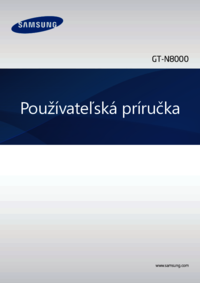




 (60 pages)
(60 pages) (85 pages)
(85 pages) (166 pages)
(166 pages) (101 pages)
(101 pages) (130 pages)
(130 pages) (90 pages)
(90 pages) (50 pages)
(50 pages) (130 pages)
(130 pages)
 (79 pages)
(79 pages)







Commentaires sur ces manuels